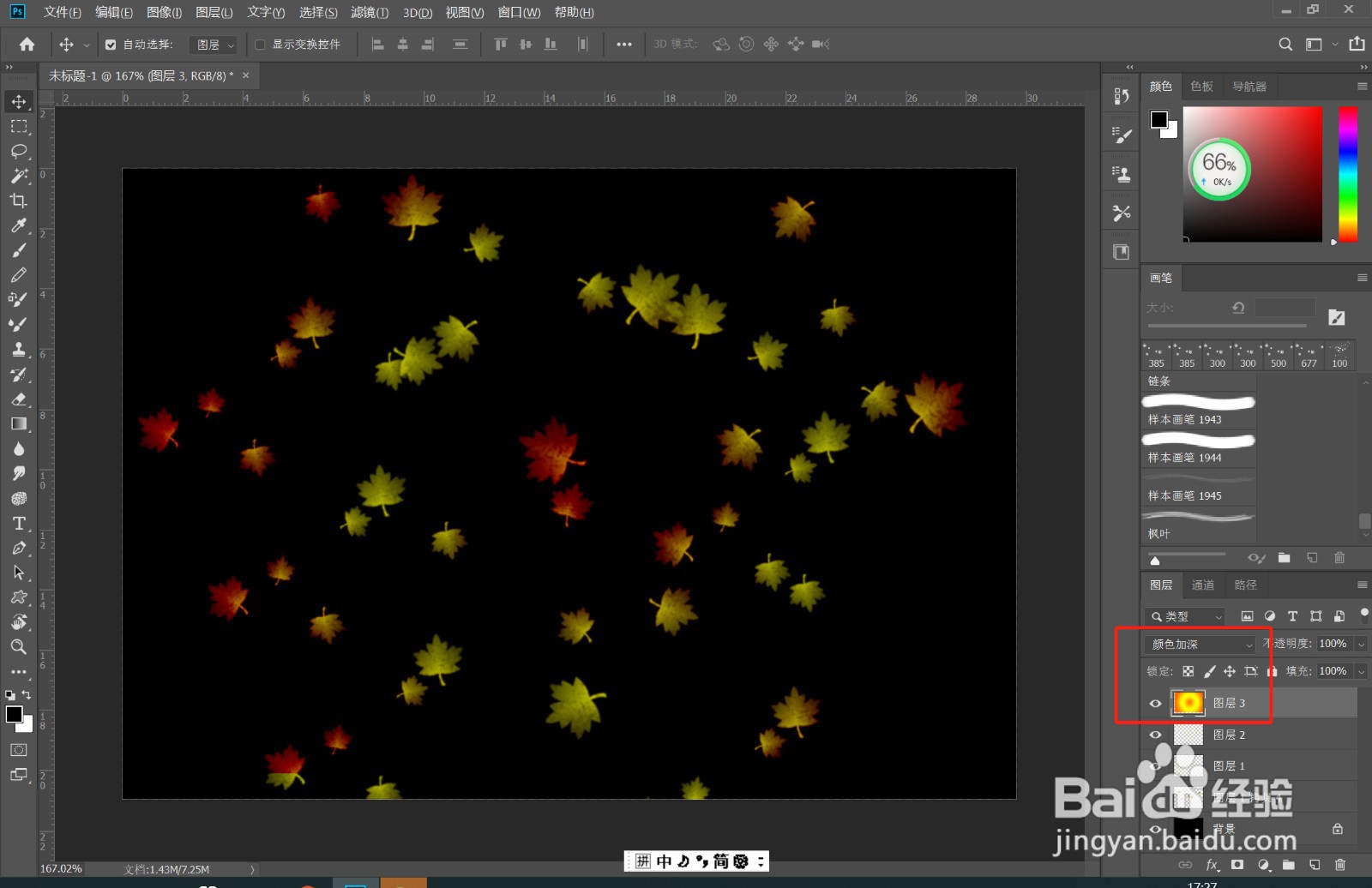1、》先使用自定形状工具,在上面的属性栏设置路径,选择一个树叶的形状,在页面中拉出一个叶子的路径,如图

2、》路径面板,点击第三个按钮,经路径变为选区,如图

3、》新建图层,选择一种渐变颜色,在选区上拉一下,如图

4、》选择画笔工具,用一种斑点画笔样式,选稍微浅一点的颜色,在叶子上画上一些斑点,如图

5、》按住ALT键,多复制几个叶子,并调整大小和方向,如图》Ctrl+E,合并叶子图层

6、》执行“编辑”——“定义画笔预设”,输入名称即可


7、》关闭图层1眼睛,再次新建图层》使用画笔,调整画笔样式,设置散布数值,画笔样式可以尝试多种调试,会出现不同的效果》在画面中用画笔任意涂抹,如图


8、》背景变为黑色》新建图层,填充渐变色,图层模式改为颜色加深,效果完成